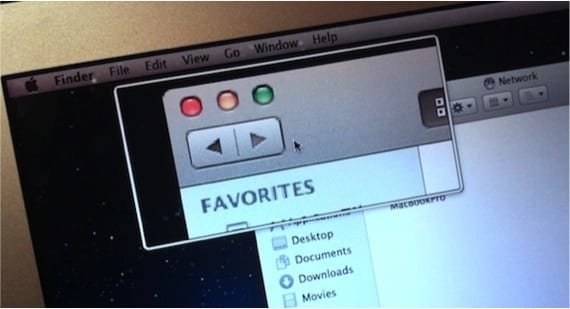
Žemiau pateiktame įraše daugiausia dėmesio skiriama mokytojams, kurie peršoko į „Mac“ ir daugybę kartų galvojo, kaip priartinti ekraną taip, tarsi rankoje būtų „iPad“ ir būtų naudojamas jo jutiklinis skydelis. OSX prieš kalnų liūtą funkcija priartinimas jis buvo natūraliai suaktyvintas, todėl galėjo būti naudojamas bet kuriuo metu nieko nekonfigūruojant.
Tobulėjant OSX versijoms, tam tikros parinktys nebėra iš anksto nustatytos ir šiuo atveju jas reikia vėl įjungti valdymo pulte. "prieinamumas".
Norėdami suaktyvinti parinktį, kurios mes ketiname Sistemos nuostatos o viduje mes įkandame Prieinamumas. Kitame lange kairiajame stulpelyje pasirenkame mastelio kategoriją ir, kaip matome, parinktį "Norėdami pakeisti mastelį, naudokite slinkties gestą su modifikavimo klavišais" yra išjungtas. Spustelėkite ir suaktyviname parinktį, be to, kad sukonfigūruotume ją su apatiniais elementais, kurie leidžia praturtinti atliekamo mastelio tipą.
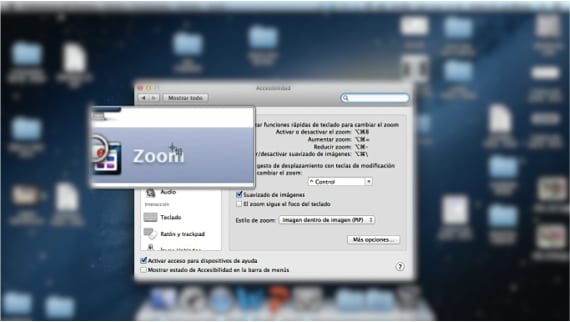
Vėliau, norint priartinti, tereikia paspausti klavišą „Ctrl“ ir stumkite du pirštus aukštyn ant manipuliatoriaus arba atvirkščiai.
Jei mes esame iš tų, kurie paprastai nenaudoja pelės ar pelės klaviatūros, juos taip pat galima sukonfigūruoti spartieji klavišai.
Kaip matėte, OSX mastelio keitimo priemonės naudojimas yra labai lengva konfigūruoti ir naudoti.
Daugiau informacijos - „Magic Trackpad“ gestai